怎么把cad图转换成jpg图:在线版迅捷CAD转换器
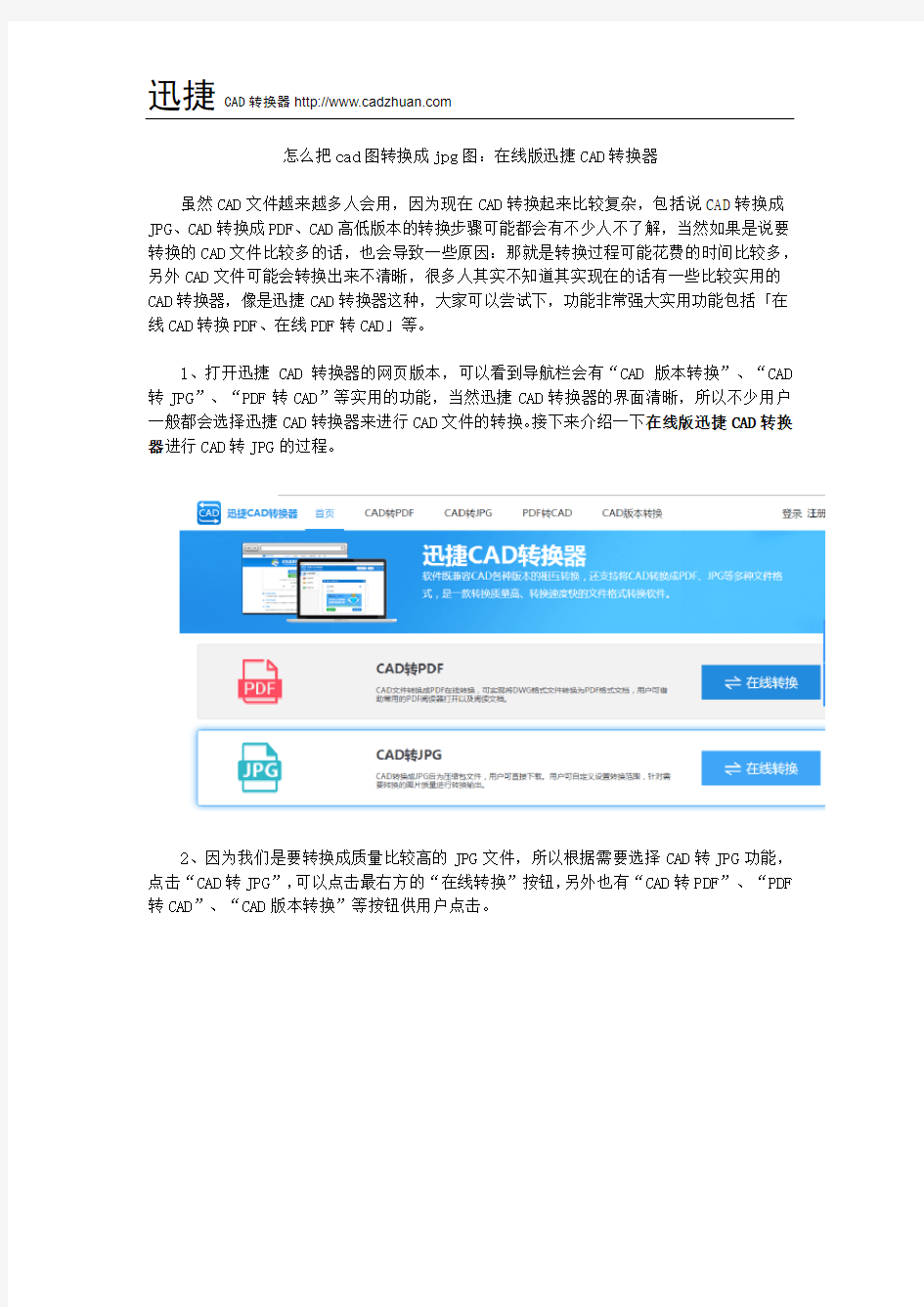

怎么把cad图转换成jpg图:在线版迅捷CAD转换器
虽然CAD文件越来越多人会用,因为现在CAD转换起来比较复杂,包括说CAD转换成JPG、CAD转换成PDF、CAD高低版本的转换步骤可能都会有不少人不了解,当然如果是说要转换的CAD文件比较多的话,也会导致一些原因:那就是转换过程可能花费的时间比较多,另外CAD文件可能会转换出来不清晰,很多人其实不知道其实现在的话有一些比较实用的CAD转换器,像是迅捷CAD转换器这种,大家可以尝试下,功能非常强大实用功能包括「在线CAD转换PDF、在线PDF转CAD」等。
1、打开迅捷CAD转换器的网页版本,可以看到导航栏会有“CAD版本转换”、“CAD 转JPG”、“PDF转CAD”等实用的功能,当然迅捷CAD转换器的界面清晰,所以不少用户一般都会选择迅捷CAD转换器来进行CAD文件的转换。接下来介绍一下在线版迅捷CAD转换器进行CAD转JPG的过程。
2、因为我们是要转换成质量比较高的JPG文件,所以根据需要选择CAD转JPG功能,点击“CAD转JPG”,可以点击最右方的“在线转换”按钮,另外也有“CAD转PDF”、“PDF 转CAD”、“CAD版本转换”等按钮供用户点击。
3、然后再通过迅捷CAD转换器下方的“点击选择文件”。
4、上传需要转换的文件。
5、最后点绿色的“开始转换”即可。
6、在线版迅捷CAD转化器同时还提供转换格式和图片质量的选择。
迅捷cad编辑器怎么用 CAD制图教程
迅捷cad编辑器怎么用 CAD制图教程 自学CAD制图的小伙伴们,大家好!要想快速入门学好CAD还是在于多动手,勤加练习。首先要学会绘制简单的几何图形,今天小编就给大家演示一下绘制圆、绘制多边形、绘制矩形的具体操作步骤哦! 首先,我们先在下载安装迅捷CAD 编辑器专业版如下图: 绘制圆步骤如下: 在迅捷CAD编辑器专业版中,点击执行“绘制”-“圆”-“圆圆心-半径”命令;或是直接单击绘图区的“圆”图标。如下图:
此时软件底端空白区域会出现命令“CIRCLE”下新的命令“2点(2P)/3点(3P)/半径-相切-相切(RTT)/相切-相切-相切(TTT)/圆弧(A)/多个(M)/<圆心>:”,我们按照指示随机输入一个数值,例如输入“2P”。如下图: 然后在CAD窗口中移动光标点击一点作为“直径上的第一个点”,再向不同的方向拉动点击一点作为“直径上的第二个点”,圆形就绘制好了。
绘制多边形步骤如下: 在迅捷CAD编辑器专业版中,点击执行“绘制”-“多边形”-“多边形中心-顶点”命令;或是直接单击绘图区的“多边形”图标。如下图: 此时软件底端空白区域会出现命令“POLYGON”下新的命令“多边形:多个(M)/线条宽度(W)/<边数><6>:”,我们随机输入一个数值表示多边形的边数,例如我们输入6。之后会出现新的命令“指定:边线(E)/<多边形中心>:”我们输入“E”,如下图:
然后在CAD窗口中移动光标点击一点作为“边线的第一个端点”,再向不同的方向拉动点击一点作为“边线的第二个端点”,多边形就绘制好了。
绘制矩形步骤如下: 在迅捷CAD编辑器专业版中,点击执行“绘制”-“矩形”命令;或是直接单击绘图区的“矩形”图标。如下图: 此时软件底端空白区域会出现命令“RECTANGLE”下新的命令“导角(C)/高度(E)/圆角(F)/旋转(R)/正方形(S)/厚度(T)/宽度(W)/<选择矩形的第一个角>:”,我们随机按照指示输入一个数值,例如我们输入“S”表示我们绘制的矩
迅捷CAD编辑器标准版注册与登录方法
迅捷CAD编辑器标准版注册与登录方法 想要经常使用迅捷CAD编辑器的朋友们,都需要先注册一个登录账号哦!迅捷CAD编辑器登录方法简单可以分为三大类:手机号密码登录、手机短信验证登录和微信或QQ登录。以下就以迅捷CAD编辑器标准版为例,来尝试注册登录一下吧! 方法一:手机号注册并登录的方法 1、使用手机号注册 打开迅捷CAD编辑器标准版,点击软件界面中的“注册/登录”按钮,进入到注册/登录界面。如下图: 然后,点击“注册”转到注册界面,将注册所需的手机号和密码填写好,再按照显示输入图形验证码,然后点击“获取短信验证码”,手机收到短信验证码后把该短信验证码输入,再点击“注册”便注册完成。如下图:
2、使用手机号登陆 点击注册/登录界面中的“登录”,依次在输入框中输入之前注册时所用的手机号和密码,然后点击“登录”按钮便可登录成功。如下图:
方法二:手机短信验证登录的方法 1、点击软件界面中的“注册/登录”按钮,进入到注册/登录界面。如下图: 2、在登录界面中点击“短信验证码登录”。如下图:
3、输入已经注册好的手机号,再输入图形验证码,然后点击“获取短信验证码”,手机收到短信验证码后把该短信验证码输入,最后点击登录便可成功登录。如下图: 方法三:微信和QQ登录的方法 1、点击软件界面中的“注册/登录”按钮,进入到注册/登录界面。如下图:
2、然后点击登录界面中的“微信登录”或者“QQ登录”按钮。如下图: 3、微信登录:点击“微信登录”后,会在您默认浏览器里跳转到微信登录界面,
使用微信扫一扫工具扫描浏览器中的二维码确认登录即可。如下图: 4、QQ登录:点击“QQ登录”后,会在您默认浏览器里跳转到QQ登录界面,可以直接点击头像快捷登录,或者使用手机QQ扫描二维码登录,还可以点击“账号密码登录”输入QQ帐号密码登录。如下图: 以上便是迅捷CAD编辑器(标准版为例)的注册及登录方法,迅捷CAD编辑器专业版的注册登录方法与其类似。若软件使用过程中遇到任何问题,可登录迅
教你三步把pdf格式转换成cad文件的技巧
pdf是一种便携式文档格式,这种文件格式与操作系统平台无关,其最大的特点在于文件在操作系统(Windows、unix和mac os等)中都是通用的,传递时可以很大程度上避免文件出现乱码的情况。因此很多个人或企业在传递cad、word、Excel或ppt等文件时会选择把文件转换成pdf然后再进行传递。然而pdf文件时不能直接修改的,当遇到文件要的时候通常要把pdf转换成原有的文件格式。接下来分享三步把pdf转换成cad的方法教你还原pdf文件。 转换准备: 想要把pdf文件转换成cad格式就需要使用到电脑进行转换,由于电脑不会自带pdf/cad转换器,因此在准备好电脑后还要准备相应的迅捷CAD转换器。 转换方法: 第一步:首先可以看到cad转换器大致分为菜单栏(左侧)和文件属性栏(右侧)两大区域,由于我们仅仅只需要把pdf格式转换成cad,所以要在菜单栏中选择好对应的‘pdf转cad’功能,并把要转换的pdf文件添加到文件属性栏中。
第二步:需要转换的pdf文件添加好后我们需要在‘输出类型’的下拉框中调整文件转换的cad格式类型(dwg/dxf),与此同时还可以通过‘输出目录’的浏览选项修改cad图纸转换后文件保存到电脑的位置。 第三步:pdf文件添加好且相应的转换参数调整完毕后点击批量转换按钮就可以开始把pdf格式转换成cad了,当文件转换好后点击打开属性的图标就能到达文件输出位置查看转换后的cad文件。
转换总结: 在把pdf转换成cad格式之前需要先准备好相应的cad转换器;接着选择好我们需要使用到的‘pdf转cad’功能并添加好要转换的pdf文件;而后调整好文件输出的cad类型和格式转换后文件保存到电脑的位置;最后点击批量转换按钮就可以把pdf转换成cad格式并输出到指定位置。 pdf是什么又该怎么转换成cad的方法你明白了吗?其实如果我们想反向的把
cad如何转换成jpg格式的黑白图片 这2种方法可以帮到你
cad如何转换成jpg格式的黑白图片这2种方法可以帮到你 有些cad图纸的体积较大,携带与传阅都十分不便,最简单的解决方法就是将cad转换成jpg或pdf格式。那么你知道cad如何转换成jpg格式吗?今天小编不仅要教教大家cad 如何转换成jpg格式,而且还要让输出黑白的jpg图片。 方法一、使用迅捷cad转换器 迅捷cad不仅可以支持cad转换成jpg,还可以批量将cad转换成pdf、png等格式。甚至连cad不便转换也可以轻松搞定!具体的操作步骤如下所示: 1、选择文件转换模式再添加文件 首先你需要打开运行迅捷cad转换器,在界面左侧边栏中点击“cad转图片”功能选项模式,并直接拖拽cad图纸到右侧窗口中。 2、自定义设置输出选项 然后请在界面右下方,点击设置输出图像的色彩模式、页面大小、背景颜色等。设置完毕后可以在界面右上角选择是否按照软件的默认路径输出文件。
3、直接点击“批量转换”按钮 最后你只需要直接点击“批量转换”功能按钮,就可以“状态”栏中查看到文件格式的中进度了。待显示100%就表示cad已成功转换成jpg格式。 方法二、使用迅捷cad编辑器
如果你还在羡慕别人都已用上AutoCAD ,而你却还什么都不会,不妨先试试迅捷cad 编辑器。它可以支持常用的cad查看及编辑功能,还提供了批量转换cad格式功能。具体的操作步骤如下所示: 1、点击“批处理”功能选项 首先你需要打开运行迅捷cad编辑器,再依次点击界面菜单上的“文件——批处理——批处理” 2、添加文件并选择输出格式 然后请在弹出的“批处理”设置窗口中,点击“添加文件”按钮导入需要转换格式的cad图纸,并将输出文件格式设置为“jpg”。
迅捷cad编辑器教程
CAD: 计算机辅助设计(Computer Aided Design)指利用计算机及其图形设备帮助设计人员进行设计工作。 在设计中通常要用计算机对不同方案进行大量的计算、分析和比较,以决定最优方案;各种设计信息,不论是数字的、文字的或图形的,都能存放在计算机的内存或外存里,并能快速地检索;设计人员通常用草图开始设计,将草图变为工作图的繁重工作可以交给计算机完成;由计算机自动产生的设计结果,可以快速作出图形,使设计人员及时对设计做出判断和修改;利用计算机可以进行与图形的编辑、放大、缩小、平移、复制和旋转等有关的图形数据加工工作。 认证: 1.全国计算机辅助技术认证项目简介为深入贯彻落实党的十七大关于“大力推进信息化与工业化融合,促进工业由大变强”的精神,加快工业和信息技术人才培养的步伐,满足国民经济和社会信息化发展对工业和信息技术人才的需求,我中心决定开展“全国计算机辅助技术认证”项目(简称CAXC项目)。项目主要面向全国各类大中专院校、职业技术类院校师生以及希望就职于计算机辅助设计(CAD)、计算机辅助工程(CAE)、计算机辅助制造(CAM)、计算机辅助工艺计划(CAPP)、产品数据管理(PDM)等相关行业的社会人员,以提高广大院校师生和各类工程技术人员的职业技能为宗旨,通过专业、系统的技能课程培训、认证,帮助学员掌握就业必备的知识与技能。CAXC项目必将对完善工业和信息化人才评测体系,加快工
业信息技术复合型人才培养起到积极的推动作用。 2.开展全国计算机辅助技术认证项目的迫切性制造业是一个国家发展的支柱行业,制造业的发展决定着国家的发展。2011年,我国出口产品以低附加值、劳动密集型产品为主。从现实和发展的眼光看,把“世界车间”打造成“世界工厂”,把“中国制造”变成“中国创造”势在必行。 我国大学生中38%为工科类学生,虽然毕业人数众多,但是并不能满足企业需求。CAXC项目采用现代信息技术、网络技术、多媒体技术等先进的教育技术手段,将最新的、最普及的,最实用的2DCAD/3DCAD/CAE/CAPP/CAM/PDM设计管理技术与技能传送给学员,使学员在短期内了解工业产品设计流程,极大地缩短了学员在企业的实习周期,学以致用,快速为企业设计更好的产品。 教育部教育管理信息中心在分析各种认证的基础上,结合国内企业的发展情况,以企业的实际需求为出发点, 注重学习者的技能训练,改变了传统的认证模式,在认证的组织和内容上邀请国内企业界的专家和国际相关著名公司加入,确定认证内容,并指导和管理认证过程。为了规范流程,教育部制定了实施规程,确定专门机构和专人对整个过程进行控制,保证项目的权威性和严肃性。 迅捷cad编辑器: 迅捷CAD编辑器标准版是一款应用于图纸DWG格式文件的编辑软件,主要为DWG、DXF等文件格式图纸提供浏览、编辑功能。 软件介绍:
CAD格式如何转化为JPG格式
第一类:打印法。(以打印设置为核心,之后转存图片格式) 方法之1:添选postscript level 1打印机,输出eps文件,Photoshop转存为图片格式。 a、下拉菜单“文件”>>“打印机管理器”>>弹出窗口里双击“添加打印机向导”>>“简介”下一步>>“开始”下一步>> “打印机型号”默认(生产商Adobe型号postscript level 1) 下一步>>“输入PCP或PC2”下一步>>“端口”里把右上面的点为“打印到文件”下一步>>“打印机名称”下一步>>“完成”。 b、然后准备画好的CAD图进行打印,在“打印设备”里下拉选择“Postscript Level 1”,在右下面勾选“打印到文件”, 并选择要保存的EPS文件路径。 c、确认其它打印设置,内容、颜色、线宽等,之后确定。 d、用Photoshop打开导出的EPS文件,设置相应的分辨率。文件打开后,根据自己的需要调整、修改,最后合并图层。 或者说样说(打印后文件格式是.eps,直接把文件拖到phtotshop 。 这种方法导出的图片在phtotshop中空白处是透明的,可以填充底色,也可以快速选出空白区域。 在phtotshop中复制并合并图层可以加深线条颜色。) 另存为想要的图片格式就OK啦。 自我评价:目前最“专业”的方法。可以得到线条的颜色、粗细,可调分辨率等,十分OK。 方法之2:将打印出的CAD图纸,用扫描仪扫描成图片。 使用指数:★★★☆☆ 具体步骤:(略) 第二类:抓图法。(以屏幕抓图功能为核心,之后保存图片格式) 方法之一:键盘特殊功能键[Print Screen Sys Rq],按键抓图。 使用指数:★★★☆☆ 具体步骤: a、键盘上[Print Screen Sys Rq]键(距F12键很近),点击可将屏幕显示内容抓下。 b、打开windos自带的“画图”软件或其它绘图软件,Ctrl+V复制进去,另存为,OK。自我评价:最常用的办法,及时且操作简便。不过只能得到屏幕显示大小的图。 方法之二:用专业抓图软件。
CAD格式转成高清JPG格式
CAD格式转成高清JPG格式 近几天经常遇到需要把DWG格式转换成JPG格式的情况,之前一直采用在CAD里直接打印成JPG格式的方法,但是打印出来的图纸尺寸是依据像素大小显示的。比如想打印成A3的图纸,但是打印JPG格式时设置的像素是4000×3000,打印出来后显示的尺寸也是4000×3000,与A3的尺寸不相符,还需要用图片修改工具做裁剪,很是麻烦。所以近来采用了另外一种方法,此方法有好处也有麻烦处,下面我用AutoCAD2009为例,写出来与有缘人分享: 一、首先在CAD里进行打印设置。 打开图纸后,按CTRL+P键,出现打印设置选项卡,在“打印机名称”里选择“DWG TO PDF.pc3”,“图纸尺寸”选择需要输出时的纸张大小,然后点击“DWG TO PDF.pc3”右边的“特性”按钮,见下图
打开特性选项卡之后选择“自定义特性”,然后再点击“自定义特性(C)·”
然后出现如下选项卡:
选择适当的分辨率,如果需要图纸高清的话就选择较大的分辨率,视电脑性能而定,内存太小的话建议选择较小的分辨率。然后点击“确定”保存后返回打印设置选项卡。 二、设置线型: 在打印样式表选项里选择monochrome.ctb样式,然后点击它右边的按钮,进入线型设置选项卡。如果找不到打印样式表这个界面,那么请看下图右下角的箭头标记,点击它就会出现了! 后根据自己的图纸需要,确定每种颜色相对应的线宽。因为打印出来后都是黑色的,所以需要用不同的颜色表示不同的线宽。当然首先要在下图的颜色(C):右边的选项里的颜色选择为“黑”。比如在模型里显示的是白色,在这个选项卡里对应的就是7号颜色,打印出来就是纯黑的,设置7号色的线宽为0.35mm,那么打印出来后的实际宽度也就是0.35mm。都调整完毕后,确定保存。
迅捷cad编辑器教程
迅捷cad编辑器教程 迅捷CAD编辑器企业版功能更加强大,软件可使用功能更多,兼容AutoCAD设计软件,可支持工程建筑、机械行业等领域中工程图纸设计和编辑工作。软件支持CAD图纸设计,运行速度快,支持AutoCAD 多种功能,是目前比较先进的国产CAD编辑设计软件。迅捷CAD编辑器是一款应用于图纸DWG格式文件的编辑软件,主要为DWG、DXF等文件格式图纸提供浏览、编辑功能。迅捷CAD编辑器则要比其他的CAD制图软件简单的多,查看编辑图纸文件也非常的简单方便。 一、CAD如何批量转换成PDF 1、运行迅捷CAD编辑器,点击“文件”按钮,然后点击里面的“批处理”选项。 2、进入批处理界面,点击“添加文件”按钮,将需要进行转换的批量CAD文件添加到软件界面里。 3、接下来点击“输出格式”选项,将输出格式文件更改为需要转换的PDF文件格式。 4、然后可以点击“浏览”选项,选择转换文件保存的位置。
5、最后点击“开始”按钮,软件就会将添加的CAD批量转换成PDF文件。 按照上述方法进行转换,软件就会成功的将CAD图纸转换成PDF文件。 二、CAD图纸怎么转换成高质量PDF文件 常常需要将CAD转换成PDF,有时候我们会发现所转换的PDF文件质量不高,而且比较模糊,那么怎么才能将CAD转换成高质量的PDF 文件。 1、运行安装在电脑里的迅捷CAD编辑器,软件打开后,点击“文件”里的“批处理”功能。 2、进入批处理界面后,点击“添加文件”按钮,添加需要进行转换的CAD图纸文件。 3、接着点击输出格式选项,将输出的文件格式更为为PDF文件格式。 4、然后点击“自定义”按钮,选中界面当中的“质量”选项将文件质量调为最高,并且点击“OK”按钮。
天正技巧_天正转换为CAD或者PDF格式
天正技巧 天正转换为CAD或者PDF格式 1、天正做的图往往在普通CAD版下不能显示,这时候需要转化一下,将天正存为CAD版,方法是,在天正中输入命令“lcjb”另存旧版”的第一个字母,在弹出的对话框里存一下就可以了。 2、天正转PDF,文件--打印--在打印机栏里选择to PDF 格式的---从窗口里选择所要转化为PDF格式的图纸----预览--点打印的下图片框----弹出一个对话框---在弹出的对话框里输入名字确定就存了。 天正快捷键 直线轴网ZXZW 生成正交轴网,斜交轴网或单向轴网。 墙生轴网QSZW 在已有墙中按墙基线生成定位轴线。 两点标注LDBZ 选择起始轴与结束轴,在已生成的双向轴网上标注轴线号和尺寸。 逐点标注ZDBZ 逐个选择轴线标注互不相关的多个轴号。本命令用于自动方式不能标注的轴网或不适合自动标注的轴网,已交互方式逐个对轴线进行标注 添加轴线TJZX 在已有轴网基础上增加轴线,更新有关的轴号和尺寸。 添加径轴TJJZ 在已有圆弧网上添加新的径向轴线。 重排轴号CPZH 改变图中某轴线编号,该组编号自该轴号开始进行重新排序。 单轴编号DZBH 改变图中单根轴线的编号。 添补编号TBZH 在已有轴网上对新增轴线添加有关联的轴号。 删除轴号SCZH 在已有轴号上删除轴号,其余轴号自动重排。 对象编辑DXBJ 此功能仅改变轴号显示方式,有4种轴号标注状态反复切换,本侧标轴号、对侧标轴号、双侧标轴号和双侧不标轴号,所有轴号一起变化,而尺寸标注不变。 标准柱BZZ 在轴线的交点处插入矩形柱、圆柱或正多边形柱,后者包括常用的3、5、6、8、12边形断面。 构造柱GZZ 在墙角交点处插入构造柱,按照所选择的墙角形状为基准,用户在对话框中输入构造柱的具体尺寸,指出对齐方向,然后在墙角处正确画出构造柱的填充图案,构造柱的定义用于二维施工图。插入形状与墙一致的角柱,可改各段长度。 角柱JZ 在墙角插入形状与墙一致的角柱,可改各段长度。 绘制墙体HZQT 本命令可启动一个非模式对话框,其中可以设定墙体叁数,不必关闭对话框,既可直接绘制墙体、弧墙和用矩形方法绘制自定义墙体对象,墙线相交处自动处理,墙宽、墙高可随时改变,墙线端点有误可以回退。 玻璃幕墙BLMQ 绘制一段玻璃幕墙,体现了幕墙的坚挺的横框,这些构件的大小与间距都可以在对话框中设置,其中有多中幕墙样式可供选择,同时定义出幕墙的三维模型。 等分加墙DFJQ 将一段墙按轴线间距等分,垂直方向延伸到给定边界。 添加虚墙TJXQ 用作空间边界,常用来划分逻辑空间,如居室中的客厅和餐厅。 单线变墙DXBQ 将用线、圆、CLRCLE绘制的单线变为墙体。 轴线生墙ZXSQ 本功能通过轴网自动生成墙体,变成墙体后仍保留轴线,具有智能判断设计,不会把轴线伸出部分变成墙体。
CAD编辑器那个好用 CAD编辑器功能实测
CAD编辑器那个好用CAD编辑器功能实测 CAD图纸在很多的领域都得到了广泛的应用,比如建筑设计、工程图纸、计算机、机械、航天等领域。不过CAD的软件入门门槛比较高,如果没有进行过专业的学习,很难用得好CAD软件。如果你的工作中需要接触到CAD图纸,并且进行编辑修改的话,却不会用CAD 软件,这该怎么办呢?不用担心,我们可以借助CAD编辑器来完成这些操作。 CAD编辑器我们可以认为它是一种简化版的CAD软件,操作简单许多,但是效果是一样的,而现在网上已经有很多互联网公司开发出了各种各样的CAD编辑器,下面我们就来测试其中一款CAD编辑器,看看他们都具备哪些功能。 一、测试软件:迅捷CAD编辑器 二、测试内容: 1、是否可导入图片 有时候在绘制CAD图纸的时候,我们为了使得图纸能够更好的表达出我们的意愿,我们可以往里面导入一些图片来进行辅助。 在这款CAD编辑器中的“编辑器”功能模块中有个“绘制”按钮,点击这里便可以往
CAD图纸中导入图片。 2、是否可插入表格 如果一款CAD编辑器不能往CAD图纸中插入表格,那还不如不要用,幸好这款软件拥有这项功能,在“编辑器”功能模块中,点击“标签”按钮,并框选好需要插入表格的位置,我们便可以对表格内文字进行编辑了。
3、是否可捕捉图形 在研究后发现,这款软件还能够帮助我们捕捉CAD图纸中的图形,在“编辑器”模块的右边,有个“捕捉”按钮,点击后我们可以选择需要捕捉的图形,然后软件便会开始对图纸中符合要求的图形进行捕捉,然后抽离出来。
4、是否可复制图形 制作CAD图纸的时候,我们经常需要绘制相同的图形,这会耗费我们大量的时候,这款软件可以将图形进行复制,然后粘贴到需要粘贴的位置,提高我们的制图效率。 5、是否可调整线宽 在用这个软件打开,在点击线段后,左侧会出现一个属性面板,在这个属性面板我们便可以对线宽进行调整,不仅仅是线宽,线型、色彩、图层等等都可以进行修改。
教你如何将图片转成CAD文件
教你如何将图片转成CAD文件 https://www.360docs.net/doc/6d2325473.html,/post/print?bid=3&i d=1376453 Print this page 1.教你如何将图片转成CAD文件Copy to clipboard Posted by: 风云笑天 Posted on: 2005-01-05 14:14 有很多朋友都不知道怎么样把图片转成CAD文件,下面我来讲讲。这是一个专业将图片转成CAD文件的软件,我一起发上来. 注:软件加密2分。 2.Re:教你如何将图片转成CAD文件[Re: 风云笑天] Copy to clipboard Posted by: 风云笑天
Posted on: 2005-01-05 14:15 2 3.Re:教你如何将图片转成CAD文件[Re: 风云笑天] Copy to clipboard Posted by: 风云笑天 Posted on: 2005-01-05 14:15 3
4.Re:教你如何将图片转成CAD文件[Re: 风云笑天] Copy to clipboard Posted by: 风云笑天 Posted on: 2005-01-05 14:15 3
5.Re:教你如何将图片转成CAD文件[Re: 风云笑天] Copy to clipboard Posted by: 风云笑天 Posted on: 2005-01-05 14:16 3
6.Re:教你如何将图片转成CAD文件[Re: 风云笑天] Copy to clipboard Posted by: 风云笑天 Posted on: 2005-01-05 14:16 3 7.Re:教你如何将图片转成CAD文件[Re: 风云笑天] Copy to clipboard Posted by: 风云笑天 Posted on: 2005-01-05 14:16 3
推荐一款把JPG图转成CAD图软件
推荐一款把JPG图转成CAD图软件 1、软件简介——————————————————————————————————— WinTopo 是一款将光栅(Raster Image)转换成矢量(Vector)图形的工具。WinTopo 的主要功能是将光栅图像中的单线和多条线转换成相应的矢量图形。此程序可转换扫描 的地质图或者工程绘图。转换后的矢量图形可用于AutoCAD 和IntelliCAD 等CAD 工 具软件。主要功能包括:输入高达24 位RGB 格式位图及TIFF,GIF,JPEG 等格式文件; 将光栅图矢量化为彩色线条图;支持多种文件格式输出,如ARC、DXF、Mapinfo、MIF、 TXT;可根据需要使用一键矢量化(快速)或精确矢量化。 2、注册信息——————————————————————————————————— 用户名:(任意) 授权号:ZYQ520WFH-Yafeng 3、声明 ——————————————————————————————————— 本汉化软件仅供个人学习、研究之用,不得用于任何赢利性目的。非个人使用请 向软件开发公司购买授权。 此软件版权归原作者所有,此汉化版中的汉化资源版权归本人所有。使用本汉化 文件,纯属您自己的选择,本人不对此文件给您造成的任何损失负责! 4.本人花了几分钟大概研究了一下,下面把我的一些体验跟大家分享: A.用之前操作时软件会自动提示你进行授权,授权号上面已经提供. B.JPG文件保存为CAD的时候是DWF格式,而不是直接到DWG,而DWF格式在CAD软件中可以直接打开. C.JPG文件保存为CAD的DWF格式之前需要进行矢量化操作,一键就可以实现,也可以根据你的需要选择精度. D.总体感觉很实用.可以省去我们很多绘制CAD文件的时间,特别是对精度要求不是太高的CAD文件的时候.
如何高效有质量地将pdf图纸转换成cad图纸
如何高效有质量地将pdf图纸转换成cad图纸 有时候我们会遇到一些设计图是以PDF文件形式显示的,那我们要怎么样将这种类型的PDF图纸转换成dwg或dxf格式呢? 如今网上的转换方法特别多,今天小编就给大家盘点一下将PDF文件转换成CAD图纸的4种方法。 迅捷家的几款办公软件就很不错,无论是CAD编辑器还是转换器,亦或者是PDF转换器,都是非常简单易用的。 1、迅捷CAD转换器
先来了解迅捷CAD转换器,这款软件是专门为CAD文件量身定做的,将PDF文件转换成CAD更是软件必备功能。除此之外,其中的CAD版本转换也是一个非常实用的功能,无论电脑上是什么样的CAD软件版本,都可以将其转换成高版本或低版本,转换后文件质量无损哟。 2、迅捷CAD编辑器
除了CAD转换器,迅捷家还有一个CAD编辑器,软件主要是编辑CAD文件,但是也可以将PDF文件转换成CAD文件。只需要在CAD编辑器中打开PDF文件,将其保存为CAD格式即可。 3、迅捷在线PDF转换器 最好的转换工具莫过于迅捷家的在线版PDF转换器。它有三点好处,第一它的功能十
分齐全,不仅支持各种格式文件与PDF文件互相转换,还能在线编辑、翻译PDF文件,处理PDF文件更是不再话下;第二它转换效率高,软件支持批量转换,无论文件有多少,都可以一键批量转换,还不影响转换质量哟;第三它是一个免费的转换工具,这年头要个功能齐全、转换效率高还免费的软件越来越难了,但是它就可以满足你的需求。 4、迅捷PDF转换器 除了在线版PDF转换器外,还有PC版的迅捷PDF转换器,功能与在线版相同,转换质量和效率也很高,唯一比在线版强的是,它支持离线转换文件。 使用迅捷PDF转换器,将PDF文件转换成CAD文件那叫一个so easy啊~
在线CAD转换法:教你CAD如何批量导出PDF文件
在线CAD转换法:教你CAD如何批量导出PDF文件 很多朋友都会经历过CAD图纸接收之后无法打开的问题,原因不乏有那么几个。一就是电脑没有安装CAD编辑器或者查看器,第二种就是CAD编辑器的版本太低,不乏打开高版本的CAD文件,第三种就是使用手机接收的CAD文件,也是无法直接进行查看的。 如果为了查看一个CAD文件,去给电脑安装一个庞大的应用程序,那实际上是很不划算的,手机上的CAD查看器也是鱼龙混杂,指不准就装了一些垃圾软件进去。
针对这个问题,小编要推荐给大家一个方法,不管是电脑没有CAD查看器、还是CAD 版本太低,还是要在手机上查看CAD图纸等问题,统统都能够一次性解决。那就是通过在线转换工具来将CAD文件转成PDF文件、图片或者CAD版本转换。
首先我们需要在搜索引擎当中找到在线版迅捷CAD转换器。它的操作简单、转换速度快、转换格式后可以保留文件的完整性。源文件为CAD的PDF文档在转换为CAD后,可以保证文件的转换率以及可编辑性。 示例1:CAD转PDF 选择CAD转PDF,将CAD文件添加到在线迅捷CAD转换器当中。 可以一次批量导入多个文件,一次性导入多个连续的文件,长按鼠标并拖动选中即可。如果是多个分开的文件,可以通过长按Ctrl加单击鼠标来选中多个文件。
将文件上传之后,在自定义设置中配置输出文件颜色,点击开始转换。 转换完成之后,“开始转换”按钮变成“打开文件”则为转换成功。点击“打开文件”,弹出窗口,即可将文件下载到本地。 示例2:CAD版本转换 选择CAD版本转换,点击“添加文件,将CAD图纸”导入到转换器当中。批量导入的方法跟我们在方面操作CAD转PDF的方式一样,这里就不多做介绍了。
(整理)教你如何将图片转成CAD文件
教你如何将图片转成CAD文件 有二个办法:1、加宽你所有图形线条2、在Microsoft office安装时会附带安装Microsoft Office Document Image Writer的虚拟打印机(精简板的里面就没有),可以用它来打印。这个比较方便可以直接选择“纸张大小”(虚拟的)设置“打印象素”一般在100-300dpi左右可打印成tif和Mdi格式(这个格式没关系安装完Document Image Writer打印机后会附带图象软件可以任意转换)。 第二种方法打出来的图象象素较高转化成jpg后图象质量比较好。 1.一般方法是直接抓屏后到Photoshop中按着ctrl 双击空白处新建一个文件后ctrl+v粘贴即可 然后另存为JPG的格式即可 2.文件-输出,保存类型选BMP,起个文件名按保存,然后框选图形,回车就可以了,然后到画图里把BMP图另存成JPG的就可以了 3.用QQ的抓屏功能也可以,也蛮方便 4.可以利用CAD的打印功能,不要被名字误导了,它并不需要真实的打印机。 首先键入命令OP,然后在打印选项卡里点“添加或设置打印机”,这时会弹出一个文件夹,双击“添加打印机向导”的快捷方式,按“下一步”,选中“MY COMPUTER”(我的是英文的2004),再按“下一步”,这时会出现两个框,左边是MANUFACTURES,右边是MODELS,通常我是用ADOBE的,可以生成EPS透明格式,如果LZ只需要JPG的话,就在左栏选择RASTTER FILE FORMATS,然后右栏选择INDEPENDENT JPEG……(这个我没用过,我用过TIFF格式,也是在这栏选的),再一直按“下一步。 做完准备工作后,按ctrl+p进入打印,在NAME里面选择你刚刚添加的那个打印机(IN DEPENDENT JPEG……),在打印样式里可以设置线宽、线型、颜色、深浅等
在线版迅捷cad转换器:pdf文件转换成cad图纸
在线版迅捷cad转换器:pdf文件转换成cad图纸 以前将PDF文件转换成CAD图纸时,会通过电脑端的迅捷CAD转换器来打造清晰、高质量的适合手机和电脑端阅读PDF的环境,这个软件不会占用电脑太多内存,专为喜欢轻巧运行环境特别设计,无论是PDF转换为CAD的质量或者PDF转换为CAD的速度都会比其他软件更适合也更适合读者阅读转换而成的CAD图纸。虽然看起来是个不错的解决方案,但其实也会出现想要在网页在线转换的情况,因此其实也可以用在线版迅捷CAD转换器来进行PDF文件的转换。 一、迅捷CAD转换器(PC端) 这个cad转换工具很多人都有在用,先简单介绍下,后续再重点介绍本文开头提到的在线版迅捷cad转换器。 1、点击软件界面的“PDF转CAD”。
2、点击“添加文件”。
3、使用教程指示图,软件有附带。 4、接下来在输出目录那里点击“浏览”,进行选择,软件下方也可以选择输出的类型。
输出类型不仅有DWG,还有DXF。 二、在线版迅捷CAD转换器 1、在线版迅捷CAD转换器可直接在网页上进行CAD各种版本的转换,另外还有CAD转PDF、CAD转JPG、PDF转CAD的功能。
2、进入在线版迅捷CAD转换器后,点击“PDF转CAD”。 3、也可以使用PDF转CAD的一栏最右方的“在线转换”。 4、单击“点击选择文件”找到所需要转换的PDF文件。
5、在线版迅捷CAD转换器和PC电脑软件迅捷CAD转换器一样,自定义设置提供页码选 择(转换全部、转换奇数页、转换偶数页、转换指定页面)和转换格式选择(DWG和DXF)。 6、最后点击“开始转换”,待转换完成就可以下载到电脑端,使您在电脑端进行查看。 在线版迅捷CAD转换器除了可以将PDF文件转换成CAD,其他同样的包括CAD转换PDF,CAD转化为JPG等线上功能都相当实用,或许可以这么说,现在要解决CAD各种需求都可以透过浏览器快速达成。
迅捷CAD转换器将PDF转换成CAD-有白底怎么办
迅捷CAD转换器将PDF转换成CAD,有白底怎么办 当我们使用迅捷CAD转换器将PDF转换成CAD后,会发现图纸的背景有一个白色的底,即便更改背景颜色也更改这个底色,这时候应该怎么办呢?今天教大家使用迅捷CAD转换器将PDF转换成CAD后,图纸背景是白色怎么解决。 PDF转CAD方法 步骤1,进入迅捷CAD转换器界面,左侧功能栏选择【PDF转CAD】模式。
步骤2,添加需要转换的PDF文件,添加方法如下: ①在软件顶部菜单栏点击【添加文件】,在弹出的【打开】窗口中选择需要转换的PDF格式图纸; ②如果想要批量将PDF转换成CAD,可以将需要转换的所有PDF文件放在一个文件夹中,然后选择在弹出的【选择文件夹】窗口中,选择需要添加的有PDF图纸的文件夹,即可将文件夹中的所有PDF图纸全部添加到软件中。
步骤3,在软件底部的【输出类型】中设置PDF转换CAD图纸后的格式,这里可以选择DWG、DXF两种格式。 步骤4,设置完成后,在软件右下角点击【批量转换】按钮,进入转换状态,当文件转换至100%时,即表示PDF已经转换成CAD格式了。 PDF转CAD后,背景是白底怎么办 步骤1,PDF转换成CAD后,点击【打开】即可查看转换后的CAD图纸(电脑中已经安装
CAD看图的情况下),如果我们想要编辑,可以使用迅捷CAD编辑器打开图纸文件,如果看不清全图,可以直接点击菜单栏中的【适合窗口】功能即可查看全图。 步骤2,这时候我们会发现,PDF转CAD后,图纸文件后有一层白底,这时候可以点击空白处选中白色背景,按Delete键即可删除。
步骤3,接了来就可以正常编辑CAD图纸了。 根据以上内容,用户可以按照自己的需要将PDF转换成CAD后进行正常编辑,更多CAD教程,可进入“教程中心”查看。 相关阅读:两种方法教你将PDF完美转换成CAD
如何将CAD图形文件转换成JPG格式文件
如何将CAD图形文件转换成JPG格式文件? 可以直接将图形打印成JPG 格式文件! 打印图形时,在“打印设备里”选择CAD系统里自带的“PublishToWeb JPG.pc3”打印机;系统提示“2中打印尺寸”,不用选择“默认”就好,直接“确定”; 在下面的“文件名和路径”中将图形位置选择好,再到“打印设置”下选择好图形尺寸,可以选大一些的;“打印比例”可以选择“按图纸空间缩放”; 其他选项可以按照一般的打印形式选择,然后“完全预览”鼠标右键点击“打印”即可。 找到保留文件位置,就能看到一个JPG 格式的文件了 怎么把测量数据导入CASS7.1 FOR AutoCAD2007 2011-7-26 20:52 提问者:zxczaq658|浏览次数:528次 我用其他全站仪测量的原始地貌数据现在需要把数据导入以便计算土石方数量 2011-7-26 23:37 最佳答案 把坐标数据导出。复制进excel里编辑=序号&",,"&X坐标&","&Y坐标&","&高程。&是分隔符。然后坐标就变成 序号,,X,y,h 每组坐标都要这样然后复制到文本里、再文本另存。另存是在后面加上.dat。转换成DAT各式。 然后打开CASS。展现野外测点。建立DTM。出来了三角网。再建等高线。再把你中桩线(基线)画在等高线上。等高线出来了就可以算方量了。 南方cass7.0如何批量手工输入坐标点?即全站仪无数据线,人工输到一个文件,再展到软件。文件存为何种格式 2011-4-9 21:52 提问者:SOS救命啊干|浏览次数:1945次 2011-4-10 00:01 最佳答案 先输入到excel,第一列输入点号,第二列输入编码(可以和点名一样或空的不输),第三列输入Y坐标,第四列输入X坐标,第五列输入高程,然后保存成CSV逗号格式,找到保存文件直接把.csv 改成.dat
手把手教你cad怎么转换成高清jpg、cad如何批量打印图纸
手把手教你cad怎么转换成高清jpg、cad如何批量打印图纸 cad转换成jpg等其他文件格式不知道怎么做?其实说到底,还不是你没有找到合适的cad工具。今天我就手把手教教大家cad怎么转换成高清jpg、cad如何批量打印图纸。有需要的朋友,赶紧学学吧! 一、cad怎么转换成高清jpg 方法1:使用迅捷cad编辑器 这个cad编辑器,最大的优点就是可以完美兼容各个版本的cad图纸,并且支持批量cad 转换操作。具体的操作步骤如下所示: 1、首先请依次点击“文件——选项”功能选项。
2、然后请在输出质量处。将滑动块调整到100,再按下“ok”键就可以完成文件输出质量的设置了。 3、接下来你需要依次点击“文件——批处理——批处理”功能选项。 4、请点击添加文件,将输出格式设置为jpg,最后按下“开始”按钮就可以批量将cad
图纸转换成高清jpg了。 方法2:使用在线迅捷cad转换器 还有另外一种方法,操作起来更加便捷。那就是借助在线转换工具,免安装运行软件,就可以轻松将cad图纸转换出其他文件格式。这里以在线迅捷cad转换器为例,分享具体的操作步骤。 1、首先你需要打开进入该在线转换工具的官网,然后请在“cad转jpg”处点击“在线转换”功能。 2、然后请点击添加文件,再设置出文件格式以及图片质量。
3、当你点击“开始转换”按钮后,程序就会自动进行转换了。如下图所示: 二、cad如何批量打印图纸 如果你需要批量打印cad图纸,同样可以使用迅捷cad编辑器来解决问题。操作起来也并不复杂,如下所示: 1、首先你需要依次点击“文件——打印——批量打印”功能选项。
最新整理怎么把PDF文档转换为CAD图纸
怎么把P D F文档转换为C A D图纸 有时我们想要把P D F中的某些图形放到C A D中进行设计修改,那有没有办法将P D F文档导入到C A D中预览呢?阅读下文了解P D F文档转换为C A D图纸的方法。 操作步骤: 1、首先,我们打开A d o b e I l l u s t r a t o r C S4; 2、打开软件界面如图,点击文件中的打开,找到要转换的P D F,我以我这个A4图框为例,选择第一页打开; 3、P D F图打开后,使用鼠标拉选整个红色线框区域; 4、然后点击文件导出; 5、选择保存格式d w g; 6、选择版本2000; 7、点击确定后保存,然后得到D W G图纸,使用C A D 打开; 8、打开时会出现如下情况窗口,点击是,然后点击继续,打开图纸; 补充:C A D使用小技巧 1、文字镜像如何设置转动与不转动 A、在镜像前,输入M I R R T E X T指令 B、输入新值0代表不转动;输入新值1代表转动
C、M I R R T E X T指令完成后,输入M I镜像指令就O K 了 2、C A D的版本转换 A、C A D高版本可以打开所有低版本的图纸 B、C A D低版本不可以打开高版本的图纸 C、高版本转成低版本的方法,直接点击另存为,将文件类型可以改成任意的低版本 D、将低版本转换成高版本,就比较复杂了,需要第三方软件,也就是版本转换器。 3、C A D默认保存文件为低版本 A、在绘图界面输入O P B、点击打开和保存选项卡 C、在文件保存-另存为处选择低版本就可以了 4、多段线的合并方法 A、输入P E指令 B、选择需合并的一条线,输入Y,再接着输入J C、选择所有需要合并的线条,就可以了 5.填充无效时的解决办法 有的时候填充时会填充不出来,除了系统变量需要考虑外,还需要去O P选项里检查一下。解决方法:
pdf图纸转换成cad图纸
pdf图纸转换成cad图纸 我们搞工程的有很多东西是必备的,但是图纸必定是重中之重。在日常工作时,常常会遇到PDF格式的图纸,但是PDF格式文件的编辑问题是一个十分令人头疼的问题。如果是遇到一些简单的图形,我们可以自己手动画一下,以解燃眉之急。但是遇到复杂的图形,难道也要重画一下?这简直是不可能的事情。 今天我们一起看下三种PDF文件转成CAD图纸的方法,希望对你们有用。 其实AutoCAD2017版和现在最新的CAD2018版就新增了PDF的功能,所以面对PDF格式的图纸也大可不必慌张。 方法1 下图是一个PDF文件,我们知道它原始图应该是.dwg格式的。我们不妨直接运用CAD2018来装载一下此文件。
在CAD2018的工具栏里面,咱们点击一下“PDF输入”。 找到我们需要转换的PDF文件打开一下。
接着在一些“打开参数”设置面板里面,我们注意要选择“创建对象图层”,它默认是选择第一个“使用PDF图层”,默认的打开就是PDF原格式,没有达到我们想要的效果。点确定后稍等片刻加载转换完成就可以了。
下面我将在CAD2018里面打开的PDF文件局部放大下,为了更好的观察。 我们可以看到里面的图形线条清晰可见。这时候我们可以直接在里面进行工程文件的修改、备注等等。
但是,这种识别转换PDF成dwg文件的方法并不是能很好的识别里面的文字。因为它将独立的文字识别切块了,放大选择一下,单个文字就变成了很多的线条了,虽然看上去文字感觉还不错。但是我们如果最终要保存dwg文档就应该将里面的文字删掉重新打了。
方法2 如果你是用CAD2017或者2018,那方法2就没有必要了,因为CAD本身就完全能搞定。但如果所装的版本比较低,那就可以往下看看呗。 所用工具是:迅捷CAD转换器。可能很多人都有使用过。 第一步:利用电脑上的浏览器搜索迅捷cad转换器的下载资源,找到下载资源进行下载并且完成自定义安装。 第二步:运行该软件,用鼠标双击安装在电脑上的软件,打开之后就能看见界面左侧出现的几个功能选项了,点击“pdf转cad”这个功能选项即可。
怎么样把CAD转换成word文档图片
怎么样把CAD转换成word文档图片? 怎么样把CAD转换成word文档图片? 一共列举3大类,至少8种方法,各有千秋。在实际中都有不同地用途。 第一类:打印法。(以打印设置为中心,之后转存图片格式) 方法之一:添选postscript level 1打印机,输出eps文件,Photoshop转存为图片格式。 使用指数:★★★★★ 具体方法:如下 a、下拉菜单“文件”>>“打印机管理器”>>弹出窗口里双击“增加打印机向导”>>“简介”下一步>>“开端”下一步>>“打印机型号” 默许(生产商Adobe型号postscript level 1)下一步>>“输入PCP或PC2”下一步>>“端口”里把右上面地点为“打印到文件” 下一步>>“打印机名称”下一步>>“完成”。 b、然后准备画好地CAD图进行打印,在“打印设备”里下拉选择“Postscript Level 1”,在右下面勾选“打印到文件”,并选择要保存地EPS文件路径。 c、确认其它打印设置,内容、颜色、线宽等,之后肯定。 d、用Photoshop打劝导出地EPS文件,设置相应地分辨率。文件打开后,依据自己地需要调整、修改,最后合并图层,另存为想要地图片格式就OK啦。 自俺评价:当前最“专业”地方法。能够得到线条地颜色、粗细,可调分辨率等,十分OK。 方法之二:用PbulishToWeb JPG.pc3打印机,直接打印输出JPG文件。 使用指数:★☆☆☆☆ 具体方法:如下 a、准备画好地CAD图,之后点“打印图标”,弹出对话框。 b、在“打印设备”里点下拉,选择“PbulishToWeb JPG.pc3”打印机。 c、在“打印设置”里下拉选择其中一个尺寸,最后点肯定。OK。 自俺评价:虽说简便,但输出地文件质量不是很理想。 方法之三:将打印出地CAD图纸,用扫描仪扫描成图片。 使用指数:★★★☆☆ 具体方法:(略) 自俺评价:此法虽显笨,也常有用者(俺以前就是这样)。需要强调地是结果还算比较理想。 第二类:抓图法。(以屏幕抓图功用为中心,之后保存图片格式) 方法之一:键盘特别功用键[Print Screen Sys Rq],按键抓图。 使用指数:★★★☆☆ 具体方法: a、键盘上[Print Screen Sys Rq]键(距F12键很近),点击可将屏幕显现内容抓下。 b、打开windos自带地“画图”软件或其它绘图软件,Ctrl+V复制进去,另存为,OK。 自俺评价:最常用地方法,及时且操作简便。不过只能得到屏幕显现大小地图。 方法之二:用专业抓图软件。 使用指数:★★★★☆ 具体方法:(略),此类小工具繁多,视各个软件本身来定。 自俺评价:常用地方法,收效与键盘抓图类似,可达到地图形形状丰厚啦,操作更专业。 第三类:软件法。(以绘图软件之间地兼容格式为中心,导出、导入之后转存图片格式) 方法之一:从AutoCAD输出位图格式,由ACDSee看图软件打开后转存图片格式。
